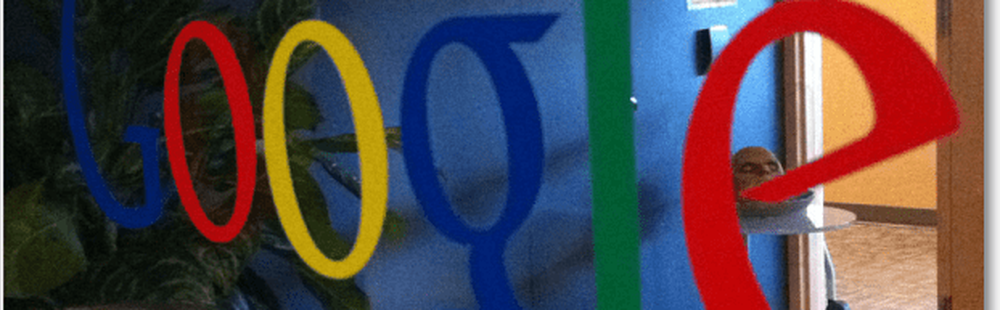Google+ för Android App Review

Jag var ganska upphetsad, som jag är för de flesta produkter från vårt favorit Mountain View-företag, om Google+. Medan de var mindre än framgångsrika med Orkut, Wave och Buzz lovade de att Google+ skulle vara bättre, annorlunda - och de ljög inte. Efter att ha använt Google+ i några dagar kan jag ärligt säga att det blir mitt favorit sociala nätverk. En av anledningarna till detta är en rockfast Android-app, vilket gör att du använder Google+ på språng en otroligt trevlig upplevelse.
Om du vill få en omfattande genomgång av Google+ tjänsten själv läser du AppStorm Guide till Google+ över på Web.AppStorm.
Det första du kommer att märka när du startar upp appen är att den har ett otroligt rent gränssnitt, ungefär som sin webbläsarbaserade motsvarighet. Det finns fem knappar plus anmälningsområdet, och varje avsnitt är fylld med funktioner som ger dig en fullständig upplevelse från Google+. Låt oss ta en titt på dem.

Google+
Strömma
Stream-gränssnittet är trevligt och intuitivt. Du har tre visningar att välja mellan, och kan svepa åt vänster eller höger för att växla mellan dem.
Den första vyn är "Cirklar"; Detta visar ett inlägg från någon i någon av dina cirklar, ungefär som webbläsarversionens standardströmsvy. Det finns också "Incoming", som (precis som webbläsarversionen) visar inlägg från personer som inte finns i dina cirklar, men som har lagt till dig. Slutligen finns det en "Närliggande" vy, unik för Android-appen. Den här vyn tar din plats och får inlägg från andra personer i ditt område.
Från någon av dessa synpunkter kan du trycka på ett inlägg till den enkla postvisningen där du kan +1, kommentera, dämpa eller rapportera det. På dina egna inlägg kan du även ta bort det och moderera kommentarerna.
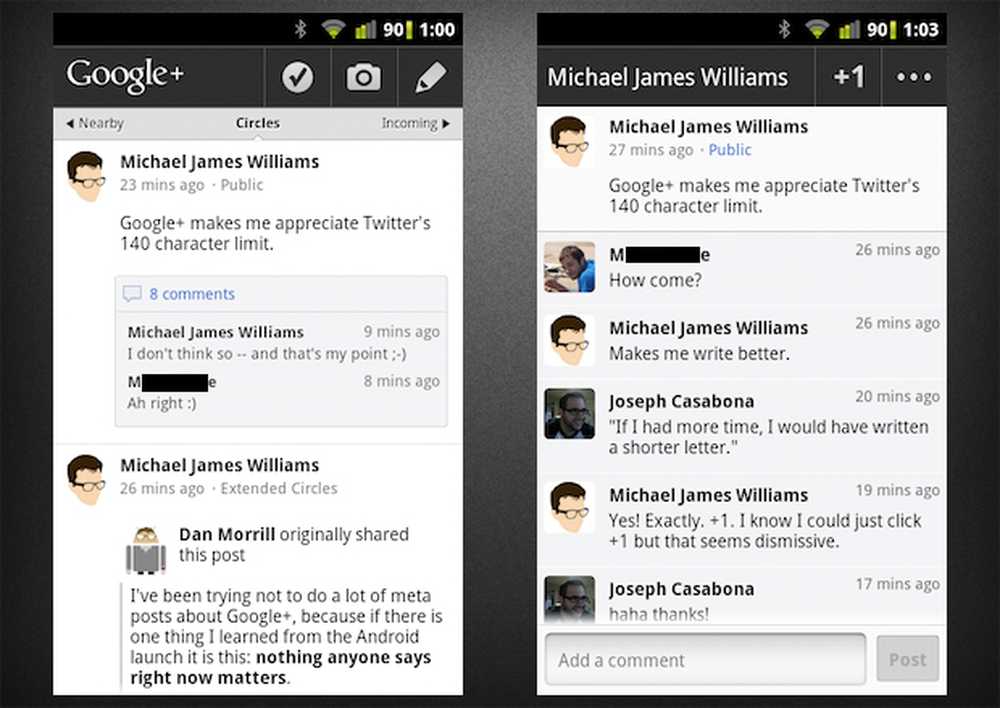
Stream och Single Post
Det är också från Stream-området som du lägger till nya inlägg. De tre ikonerna längst upp på skärmen (i ordning) tillåter dig att checka in till din plats, lägga in ett foto eller lägga in en standarduppdatering (text). Om du väljer en standarduppdatering kan du bifoga en plats eller ett foto. Du kan också välja vem du vill dela uppdateringen med.
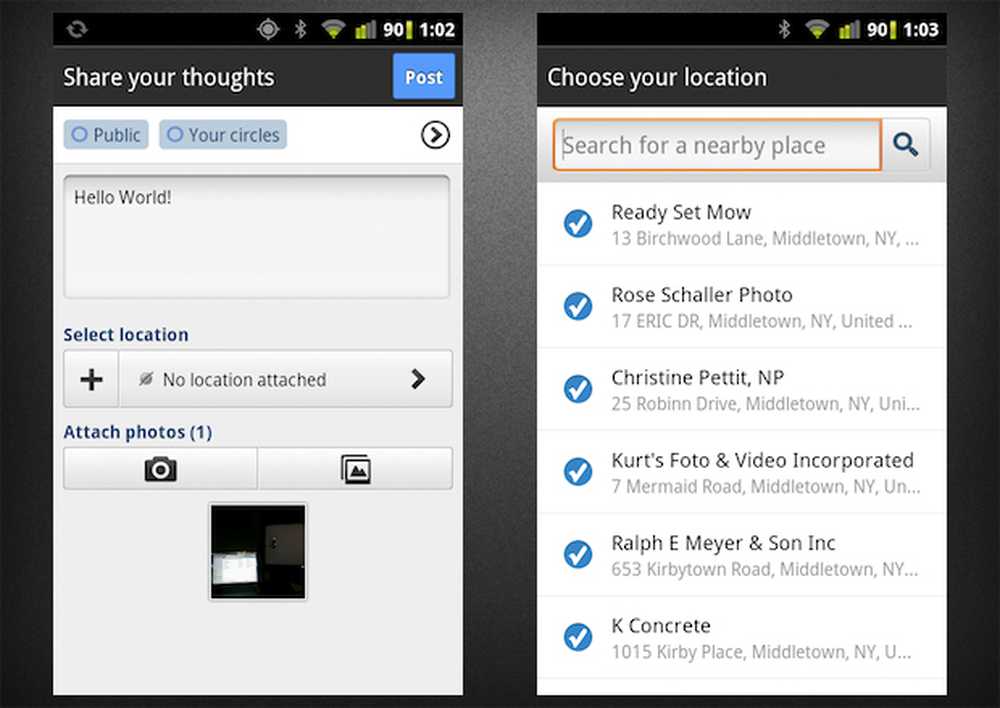
Inlägg och incheckning
Som du kan se är plats och foton (antingen från kameran eller från ditt galleri) rätt på postskärmen. När du bifogar ett foto läggs det automatiskt till ditt "Foton från telefon" galleri, men andra kan inte se det tills du delar det. Talar om vilka…
foton
I Google+ Android-appen kan du också visa bilder från ditt fotogalleri, liksom foton som delas av dina cirklar. Om du trycker på ikonen Foton tar du dig till bildskärmen, där du listar fyra fotogallerier: "Från dina cirklar", "Foton av dig", "Dina album" och "Från din telefon". Du har också möjlighet att dela ett foto från den här skärmen genom att trycka på kamerans ikon.
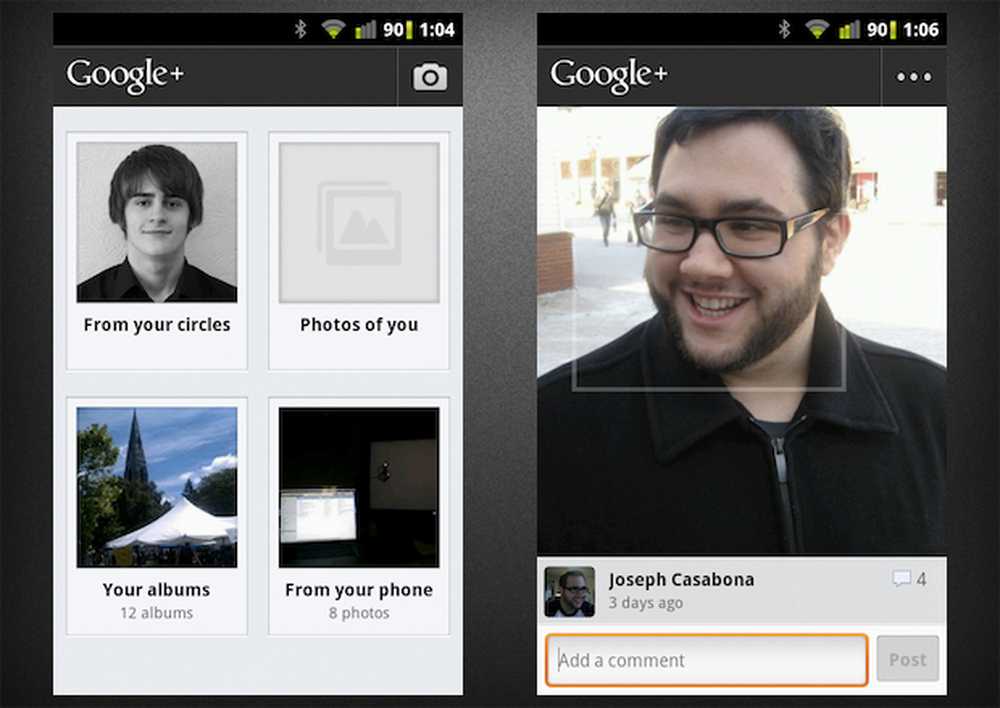
Foton Område
Medan gallerierna är ganska självförklarande skulle jag vilja nämna galleriet, "Från din telefon", som organiserar alla bilder på din telefon efter datum. Du kan välja att ha varje foto du tar automatiskt upp till Google+ (men inte automatiskt delat) så att du kan skicka dem senare.
Du kan också dela foton med hjälp av Androids systembrett "Dela" -knapp.
Genom att välja en av gallerierna kan du visa enskilda bilder. Den enskilda fotovisningen är ganska fin. Du ser fotot, vem det är och kommentarerna. På dina egna foton har du också möjligheten (precis som på inlägg) att ta bort fotot och måttliga kommentarer. Det finns också ansiktsigenkänning på bilderna, vilket är en fin touch. Såvitt jag kan säga är det bara tillgängligt i Android-appen. Slutligen kan du svepa åt vänster eller höger för att se andra foton.
cirklar
Ett klagomål jag hade om strömmen var oförmågan att filtrera den av Circle. Jo det visar sig att du kan göra just det på skärmen Cirklar. Om du trycker på ikonen Cirklar kommer du till en lista över alla dina cirklar och ett alternativ för att visa alla de personer du följer.
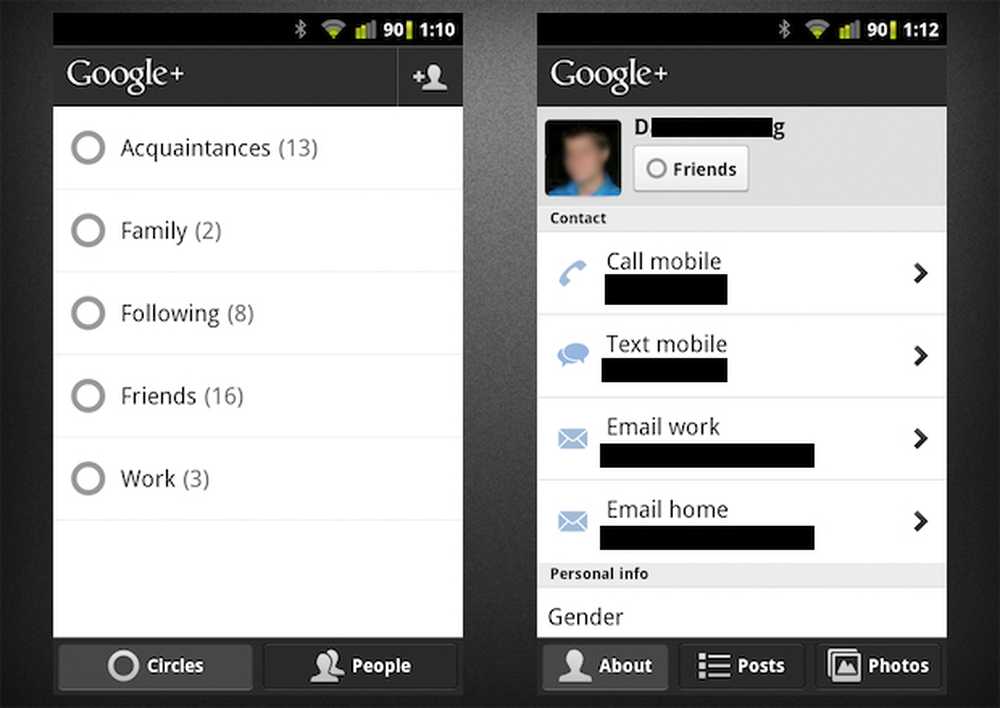
Cirklar och Profiler
Genom att trycka på en av dina cirklar kommer du till en lista över alla personer i den cirkeln, liksom ett sätt att bara se inlägg och foton från den cirkeln. Att trycka på en av folket kommer att ge upp sin profil, liksom deras inlägg och foton. En av de riktigt fina funktionerna i profilvisningen är att det ser ut att det integreras med din telefonbok, så personens kontaktuppgifter ligger precis framför dig. Du kan enkelt ringa, text eller e-post direkt från Google+.
Du kan också visa en lista med förslag och söka personer efter namn eller e-post. På skärmen för huvudcirklar går du till skärmen People och väljer "Visa föreslagna personer". Du kan lägga till personer genom att trycka på ikonen längst upp till höger på samma skärm.
Huddles
Huddles är en funktion som är unik för Android Android-appen. De är ett sätt att starta konversationer med en särskild cirkel eller grupper av personer - liknande webbläsarversionens Hangouts, om än utan videostöd.
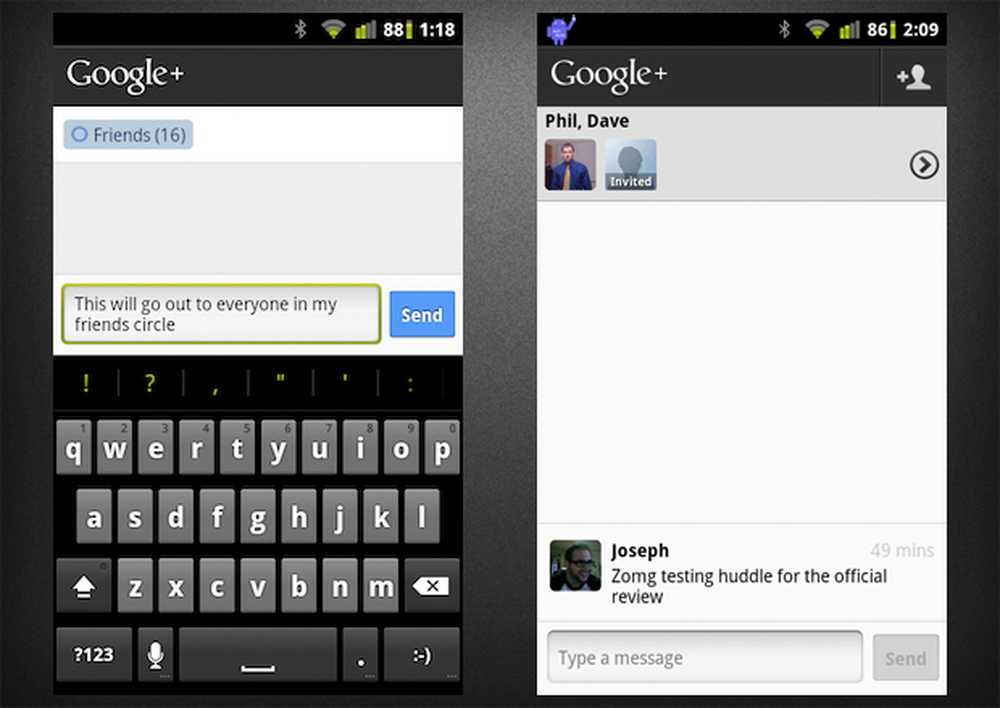
Skapa och visa Huddle
För att skapa en Huddle, tryck bara på Huddle-ikonen från huvudskärmen och tryck sedan på ikonen längst upp till höger. Du kommer till en skärm där du kan välja personer (med namn eller e-post) eller cirklar. Därefter skickar du ett meddelande till den som ingår i Huddle. Personer som inte är på Google+ får en e-postnotifikation för att gå med i Huddle.
Det verkar som om just nu bara Gmail-adresser stöds.
I Huddle själv ser du en lista över deltagarna, och givetvis några meddelanden. Använda ikonen längst upp till höger om en enskild Huddle kan du lägga till personer. Du behöver inte vara skaparen av Huddle för att lägga till personer.
Mitt enda klagomål med hela appen är att det verkar att du bara kan lämna Huddles som du har skapat. Det verkar inte vara ett sätt att rensa alla Huddles från din lista. Det här är lite irriterande för mig.
Meddelanden och inställningar
Meddelandena är rent integrerade och tillgängliga på huvudskärmen för Google+. Du får se hur många nya meddelanden du har, med de nya i fetstil. Om du trycker på ett meddelande kommer du till det inlägget. Du kan få statusrapporter genom inställningarna.
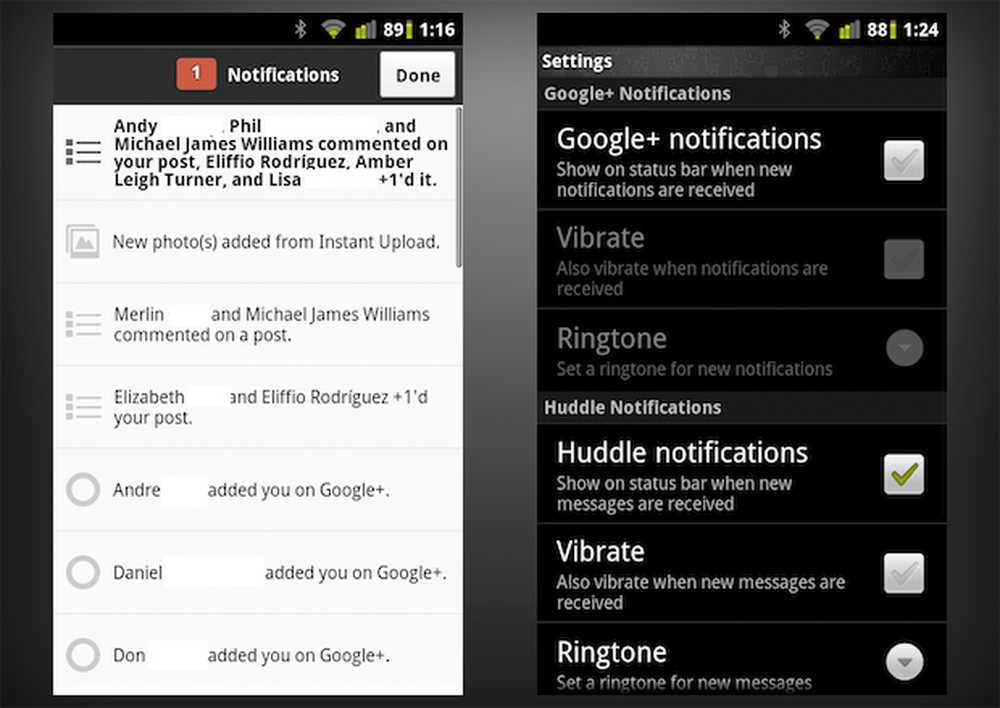
Meddelanden och inställningar
Under det mesta ser du inställningarna ovan, Bilder och Huddle har egna specifika inställningar, tillgängliga genom att trycka på menyknappen på din telefon.
Genom Inställningarna kan du välja att få varningar för meddelanden samt Huddles, och du kan konfigurera dina uppladdningsinställningar för foton.
Jag ville nämna att du också kan komma åt din profil från huvudskärmen, men du kan inte ändra den, bara se din information, inlägg och foton.
Slutsats
Sammantaget gjorde Google ett fantastiskt jobb med den här appen. Det är rent, lätt att använda och superfunktionellt. Av alla mobilnätverk för sociala nätverk säger jag att Google+ är den bästa porten, funktionen och funktionen. Medan jag önskar att du kunde ta bort någon Huddle från din lista över Huddles, är den här appen utmärkt, speciellt för en första utgåva.